登录
- 微信登录
- 手机号登录
微信扫码关注“汇帮科技”快速登录
Loading...
点击刷新
请在微信【汇帮科技】内点击授权
300秒后二维码将过期
二维码已过期,点击刷新获取新二维码
登录
登录
其他登录方式
修改日期:2025-11-07 10:00
在日常工作中,我们经常需要处理大量文件。整理这些文件时,手动一个一个创建文件夹不仅浪费时间,还容易出错。特别是当需要创建几十甚至上百个文件夹时,这种重复性劳动让人头疼。这时候,批量生成工具就显得尤为重要。它们能帮助我们快速完成繁琐的文件夹创建任务,提高工作效率。
汇帮文件批量生成器是一款专门用于批量处理文件的工具。它支持快速创建多个文件夹,并允许用户自定义命名。下面,我们来看看具体操作步骤。
步骤一:下载并打开汇帮文件批量生成器。进入软件后,点击“自定义创建”选项。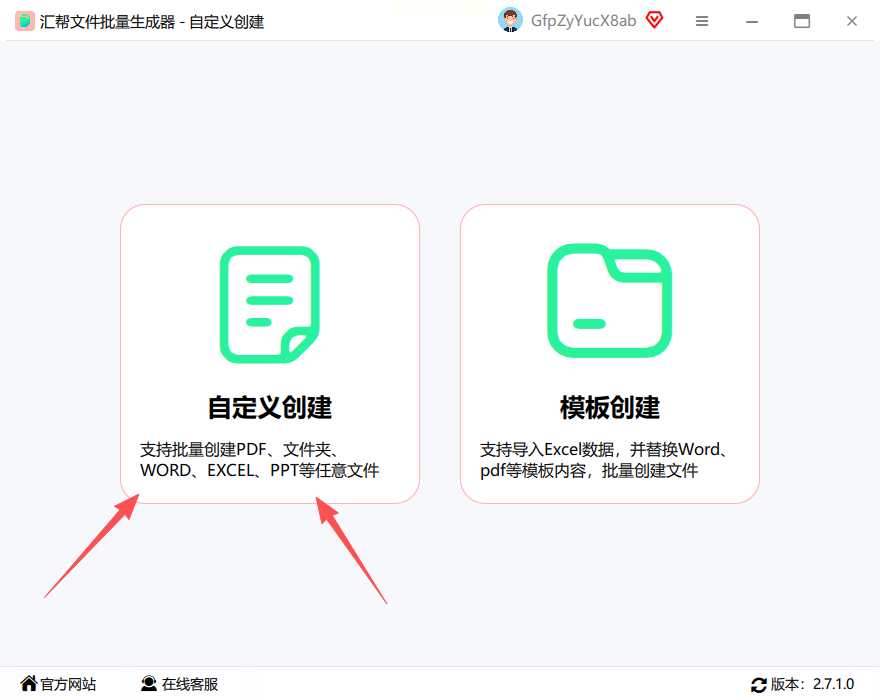
步骤二:在编辑界面中,左侧可以输入文件夹名称和数量。右侧会实时显示预览效果,方便用户调整。
步骤三:选择文件类型。这里我们选择“文件夹”选项。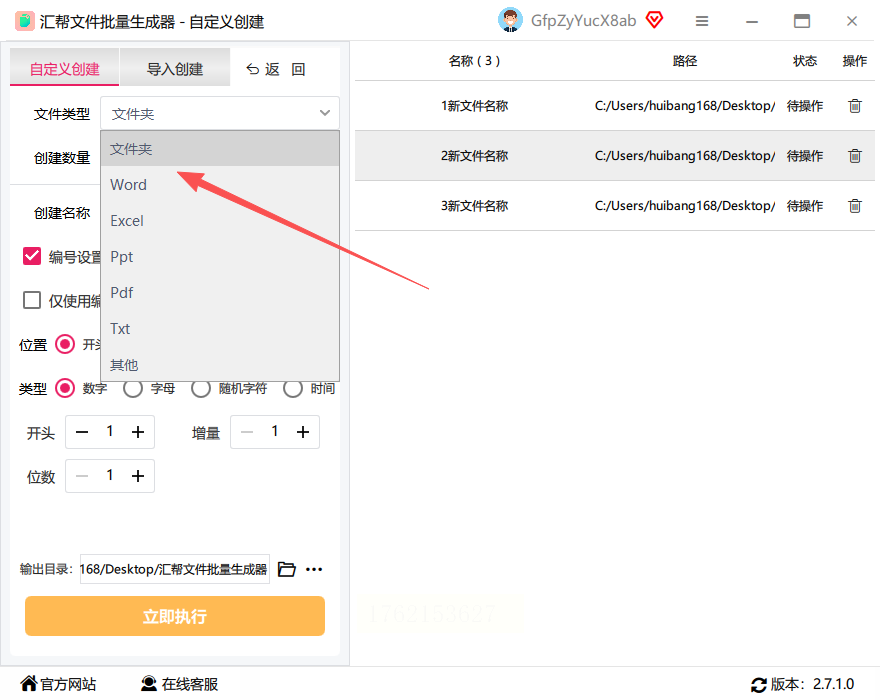
步骤四:如果需要添加编号,勾选“编号设置”选项。然后,根据需求调整编号格式。
步骤五:设置完成后,选择输出目录。最后,点击“立即执行”按钮。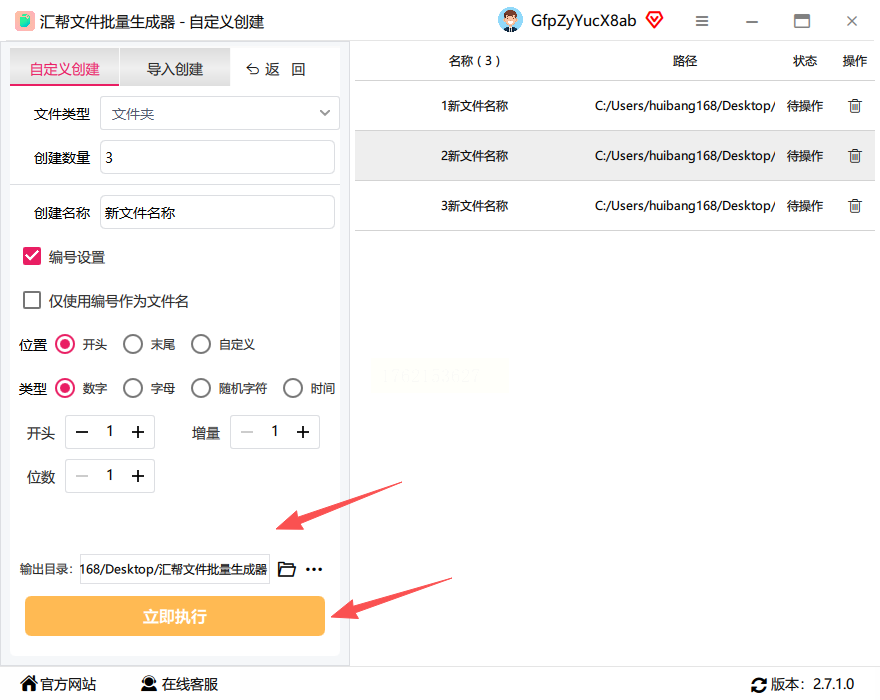
步骤六:软件会快速生成文件夹。所有文件夹的名称和数量都会与设置一致。
汇帮文件批量生成器不仅操作简单,还注重用户数据安全。它采用本地处理方式,所有操作都在用户设备上完成,无需上传数据到云端。这意味着,你的文件内容不会泄露,可以放心使用。软件运行稳定,不会因网络问题中断,确保任务顺利完成。
光速批量重命名是一款国产工具,专为批量操作设计。它支持一次性创建大量文件夹,包括多级子目录。这款工具适合电商、教育等需要管理大规模目录的场景。操作流程简单,用户只需导入名称列表,设置目标路径,即可快速生成文件夹。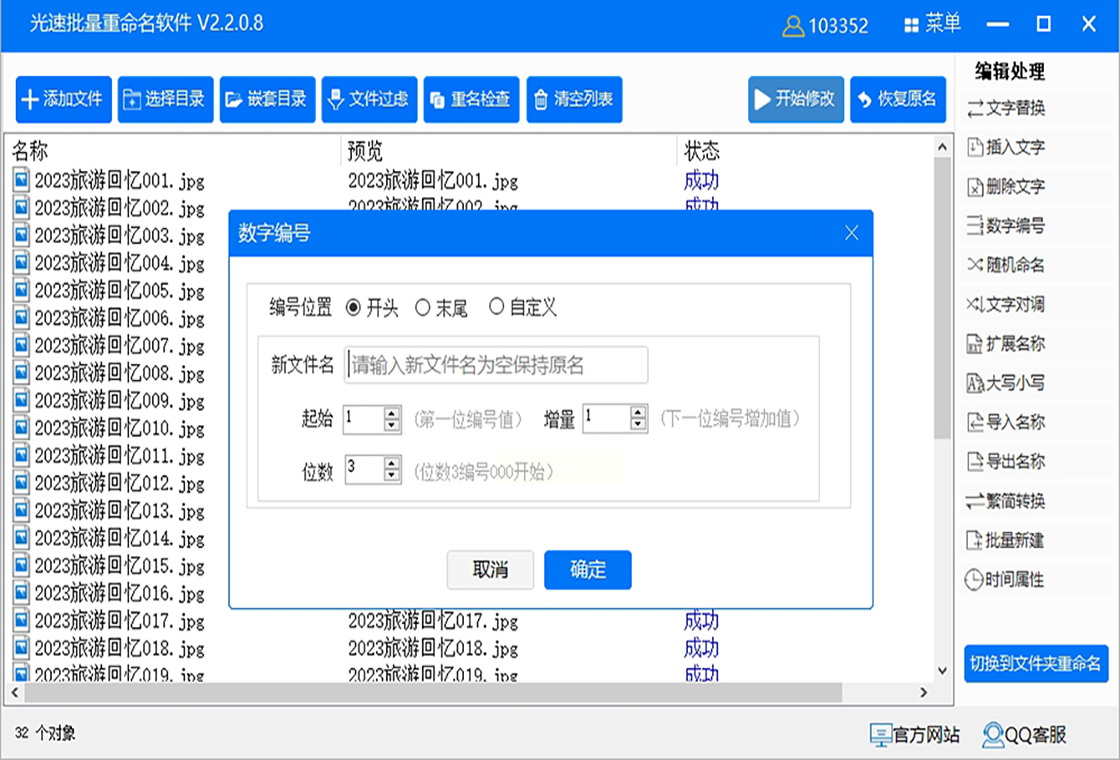
在Windows系统中,命令提示符是一个强大的工具。通过输入简单命令,可以批量创建文件夹。
步骤一:打开命令提示符。按下Win键和R键,输入cmd,然后按回车。
步骤二:导航到目标目录。使用cd命令切换到想要创建文件夹的位置。
步骤三:输入批量创建命令。例如,输入for /l %x in (1,1,100) do mkdir Folder%x,按回车执行。
步骤四:系统会自动创建指定数量的文件夹。完成后,检查目标目录确认结果。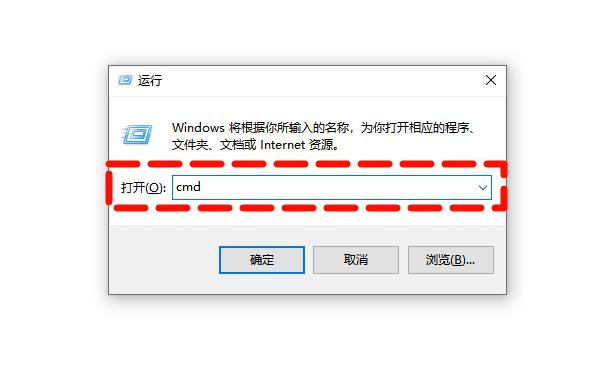
一可在线工具是一个网页应用,无需下载安装。它支持自定义文件夹层级结构,并生成ZIP压缩包。适合临时协作或跨设备操作。
步骤一:访问一可批量文件夹工具页面。选择“自定义生成”模式。
步骤二:在文本框中输入文件夹名称。使用Tab键或空格表示层级关系。
步骤三:预览文件夹结构。确认无误后,点击“生成文件夹结构”按钮。
步骤四:工具会打包文件夹为ZIP文件,供用户下载。
结合Excel和批处理文件,可以灵活地批量创建文件夹。
步骤一:在Excel中列出所有文件夹名称。复制这些名称。
步骤二:打开记事本,粘贴批处理代码。在每行名称前添加mkdir命令。
步骤三:保存文件为批处理格式。确保文件后缀为.bat。
步骤四:双击运行批处理文件。系统会自动创建所有文件夹。
FileRenamer是一款功能丰富的工具,支持批量重命名和创建文件夹。
步骤一:下载并安装FileRenamer软件。
步骤二:打开工具,输入或导入文件夹名称列表。
步骤三:设置目标目录,选择创建位置。
步骤四:点击创建按钮,工具会快速生成所有文件夹。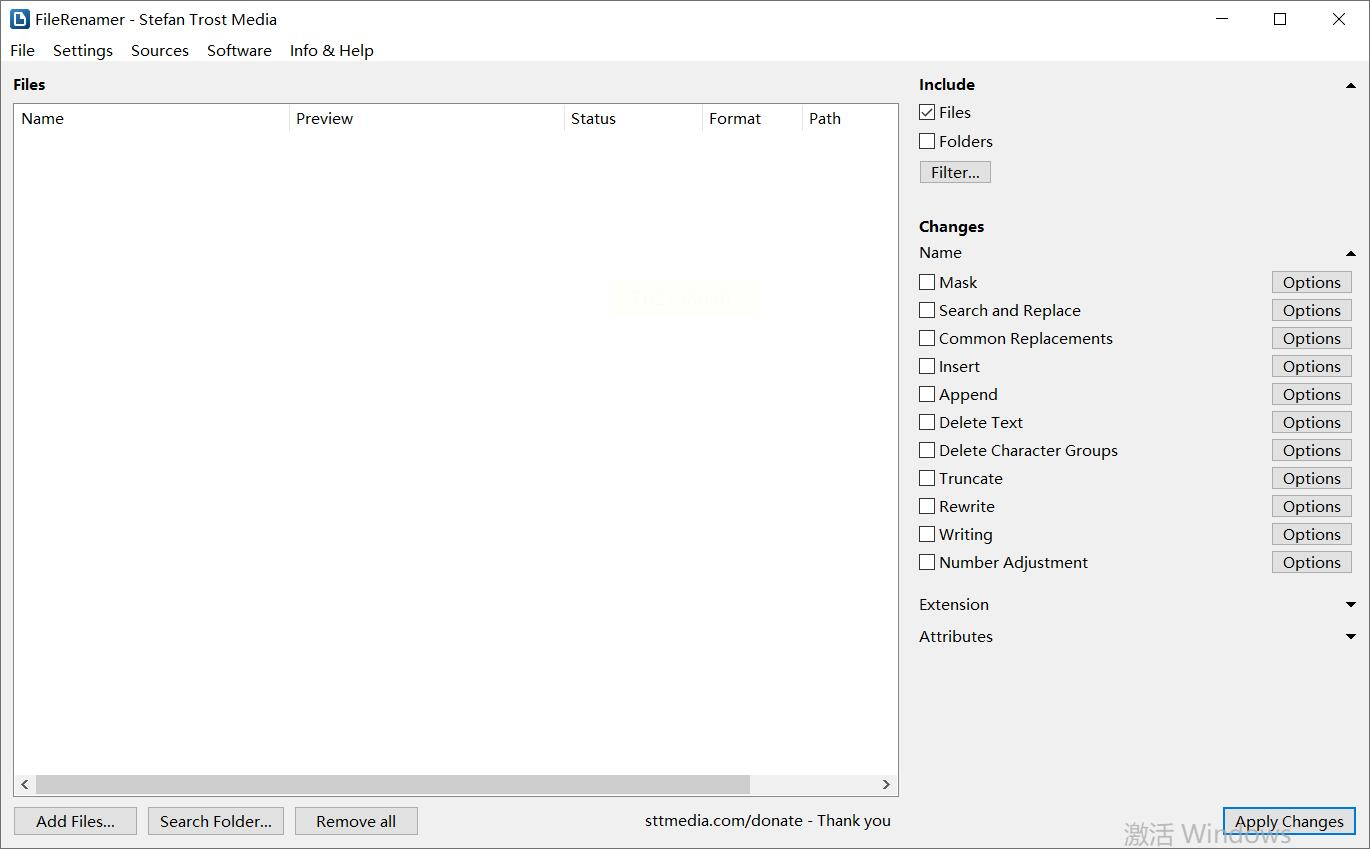
常见问题解答
问:汇帮文件批量生成器支持创建多少文件夹?
答:它没有数量限制,用户可以一次性生成上百甚至上千个文件夹。
问:命令提示符操作复杂吗?
答:只需掌握基本命令,多练习几次就能熟练使用。
问:批量创建文件夹会覆盖原有文件吗?
答:不会。工具会新建文件夹,不会影响现有文件。
批量创建文件夹能显著提升工作效率,减少重复劳动。本文介绍了多种方法,从本地软件到在线工具,各有特点。试试这些方法,你会发现文件整理变得如此简单。希望本教程能为你带来实际帮助,让你的工作更加顺畅。
如果想要深入了解我们的产品,请到 汇帮科技官网 中了解更多产品信息!
没有找到您需要的答案?
不着急,我们有专业的在线客服为您解答!

请扫描客服二维码
热门点击
最新更新